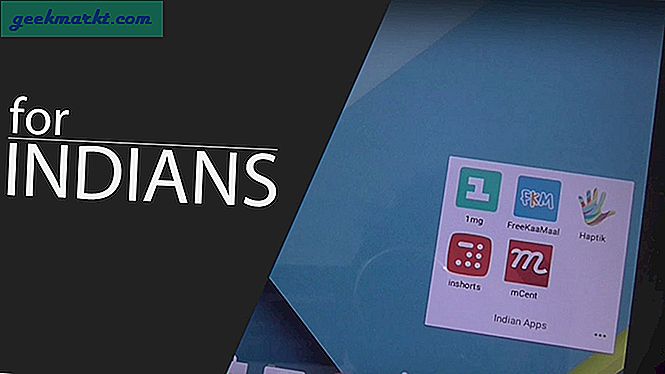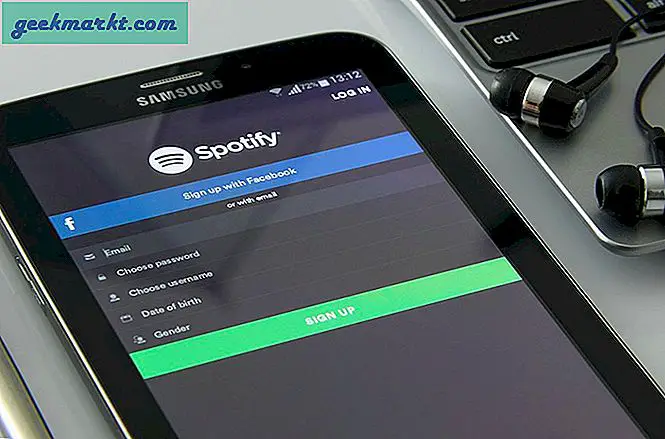Có phải một số ảnh của bạn hơi tối? Đó có thể là trường hợp nếu bạn đưa họ vào những ngày u ám, u ám với ít ánh nắng mặt trời. Do đó, hầu hết các phần mềm chỉnh sửa ảnh bao gồm các tùy chọn để làm sáng hình ảnh. Bạn có thể làm sáng các bức ảnh của bạn bằng phần mềm miễn phí Paint.NET như sau.
Đầu tiên, mở một hình ảnh để chỉnh sửa trong Paint.NET. Sau đó nhấp vào Adjustments > Hue / Saturation để mở cửa sổ trong ảnh chụp bên dưới. Ngoài ra, bạn có thể nhấn phím nóng Ctrl + Shift + U.

Cửa sổ đó bao gồm thanh Lightness . Vì vậy, bây giờ bạn có thể điều chỉnh độ sáng của một bức ảnh bằng cách kéo thanh đó. Kéo thanh sang bên phải để làm sáng hình ảnh. Kéo nó để lại làm tối bức ảnh. Nhấp vào OK để đóng cửa sổ và áp dụng chỉnh sửa.

Bạn cũng có thể làm sáng các vùng được chọn của ảnh. Để chọn một khu vực cần chỉnh sửa, bạn có thể nhấp vào Công cụ > Chọn hình chữ nhật và sau đó kéo hình chữ nhật trên vùng ảnh để làm sáng. Hoặc bạn có thể làm nổi bật một khu vực của hình ảnh để chỉnh sửa với tùy chọn Lasso Select . Sau đó nhấp vào Adjustment > Hue / Saturation và kéo thanh Lightness để chỉnh sửa vùng ảnh đã chọn.

Các lớp hình ảnh cung cấp cho bạn một cách khác để làm sáng hình ảnh. Để làm sáng ảnh bằng các lớp, nhấn Ctrl + Shift + D để tạo lớp mới. Bạn có thể nhấp vào nút Lớp ở trên cùng bên phải của cửa sổ để mở cửa sổ Lớp.
Tiếp theo, nhấn F4 để mở cửa sổ Thuộc tính Lớp trong ảnh chụp bên dưới. Chọn Màn hình từ menu thả xuống Chế độ . Điều đó sẽ làm sáng hình ảnh như dưới đây.

Nhấn nút OK để đóng cửa sổ đó. Bây giờ bạn có thể làm sáng thêm ảnh bằng cách nhấn Ctrl + Shift + D. Mỗi khi bạn nhấn phím nóng đó, ảnh sẽ sáng hơn một chút.
Cuối cùng, nhấn Ctrl + Shift + F để làm phẳng các lớp. Điều đó sẽ có hiệu quả để lại cho bạn chỉ với một lớp và một bức ảnh nhẹ hơn. Sau đó, bạn có thể lưu hình ảnh bằng cách chọn File > Save As .
Vì vậy, đó là cách bạn có thể làm sáng ảnh bằng công cụ Hue / Saturation của Paint.NET và các lớp hình ảnh. Những công cụ này có thể tăng cường đáng kể hình ảnh với ánh sáng mờ nhạt.